5.1. Vista d’espectrograma
Audacity té dues eines per a l’anàlisi espectral, la vista d’espectrograma per pista i l’«Anàlisi d’espectre».
Accedir a la vista d’espectrograma al menú desplegable de pistes «Espectrograma».
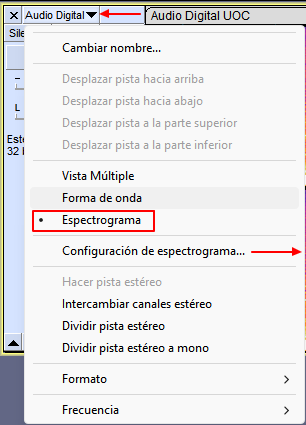
Font: elaboració pròpia.
A «Configuració d’espectrograma» podrem modificar l’escala als colors, els algoritmes utilitzats i la mida de la finestra.
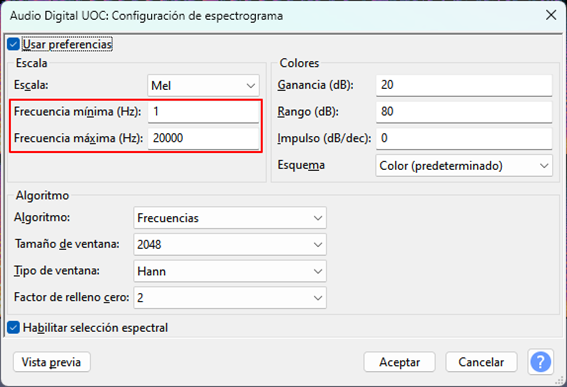
Font: elaboració pròpia.
Aquesta és la vista d’espectrograma, que proporciona una indicació visual de com canvia l’energia en diferents bandes de freqüència amb el temps.
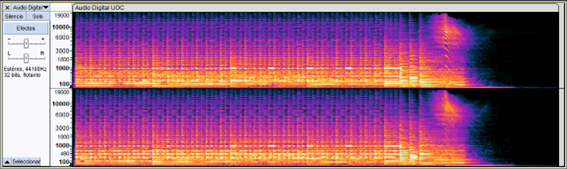
Font: elaboració pròpia.
Per veure amb més detall un rang de freqüències específic podem determinar una freqüència mínima i una freqüència màxima a la «Configuració d’espectrograma», com hem vist anteriorment. A l’exemple següent vam fixar-les en 500 i 1500 Hz. Observarem la banda al voltant dels 1000 Hz. S’aprecien unes parts rectangulars més blanques que corresponen a una freqüència que volem eliminar o modificar.
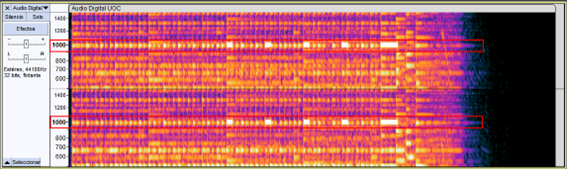
Font: elaboració pròpia.
Una de les utilitats d’aquesta vista és la possibilitat d’edició. Per seleccionar la part que volem editar col·loquem el cursor sobre la posició vertical que desitgem que sigui la freqüència central aproximada sobre la qual actuar, després fem clic i arrosseguem la selecció horitzontalment. Apareix una línia horitzontal al costat d’un punter del ratolí que defineix la freqüència central. Podem arrossegar verticalment per definir l’ample, o sigui el rang de freqüències sobre les quals actuarem. Es dibuixa un quadre que conté un rang de freqüències i un rang de temps tal com es mostra a continuació.
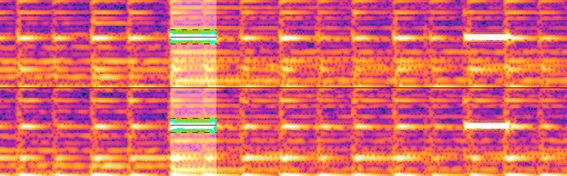
Font: elaboració pròpia.
Per editar la selecció disposem de diverses eines al menú Efecte>Eines espectrals.
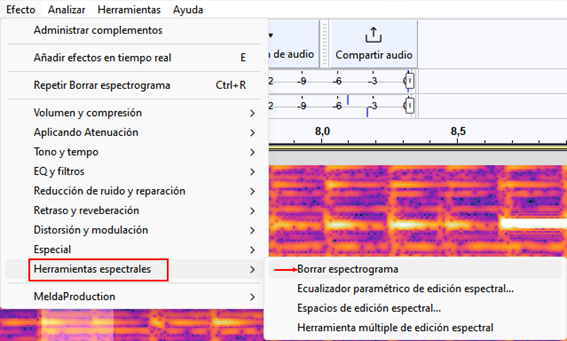
Font: elaboració pròpia.
En aquest cas vam eliminar aquest rang de freqüències en aquesta part de l’àudio amb «Esborrar espectrograma» i aquest serà el resultat el següent.
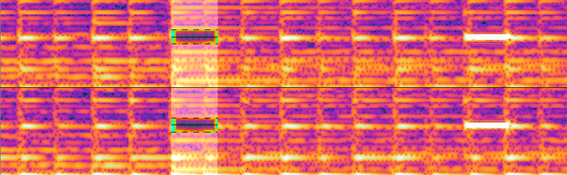
Font: elaboració pròpia.